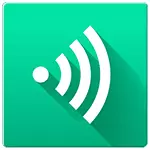
Σε αυτό το άρθρο - για έναν απλό τρόπο μεταφορά αρχείων σε Wi-Fi μεταξύ σχεδόν οποιωνδήποτε συσκευών που συνδέονται με ένα δρομολογητή Wi-Fi χρησιμοποιώντας το πρόγραμμα FileDrop. Αυτή η μέθοδος απαιτεί ελάχιστη ενέργεια και πρακτικά δεν απαιτεί τη διαμόρφωση, είναι πραγματικά βολικό και κατάλληλο για συσκευές Windows, Mac OS X, Android και iOS.
Πώς να οδηγείτε αρχεία χρησιμοποιώντας το Filedrop
Για να ξεκινήσετε, θα χρειαστεί να εγκαταστήσετε το πρόγραμμα FileDrop σε αυτές τις συσκευές που θα πρέπει να συμμετέχουν στην ανταλλαγή αρχείων (ωστόσο, μπορείτε να το κάνετε και χωρίς να εγκαταστήσετε κάτι και να χρησιμοποιήσετε μόνο το πρόγραμμα περιήγησης, αυτό που θα γράψω παρακάτω).
Η επίσημη ιστοσελίδα του προγράμματος http://filedropme.com - κάνοντας κλικ στο κουμπί "Μενού" στον ιστότοπο θα δείτε τις επιλογές λήψης για διαφορετικά λειτουργικά συστήματα. Όλες οι εκδόσεις της εφαρμογής, με εξαίρεση εκείνες για το iPhone και το iPad, είναι δωρεάν.
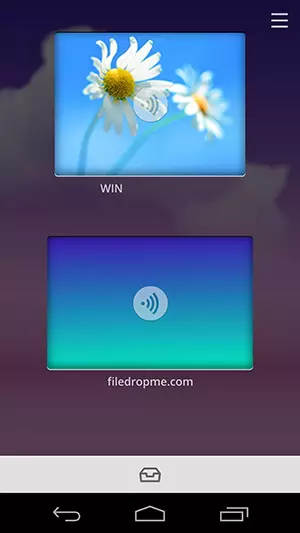
Μετά την εκκίνηση του προγράμματος (όταν ξεκινήσετε πρώτα τα Windows, θα χρειαστεί να επιτρέψετε την πρόσβαση στο Filedrop σε δημόσια δίκτυα), θα δείτε μια απλή διεπαφή στην οποία θα εμφανιστούν όλες οι συσκευές που συνδέονται με τον δρομολογητή Wi-Fi (συμπεριλαμβανομένου του ενσύρματου συνδεδεμένου.) Και στην οποία είναι εγκατεστημένη το filedrop.

Τώρα, για να μεταφέρετε το αρχείο σε Wi-Fi, απλά σύρετε τη στη συσκευή στην οποία πρέπει να γίνει η μεταφορά. Εάν περάσετε ένα αρχείο από μια κινητή συσκευή σε έναν υπολογιστή και, στη συνέχεια, κάντε κλικ στο εικονίδιο συρταριού πάνω από τον υπολογιστή "Desktop": Ένας απλός διαχειριστής αρχείων θα ανοίξει στο οποίο μπορείτε να επιλέξετε στοιχεία που θα αποσταλούν.
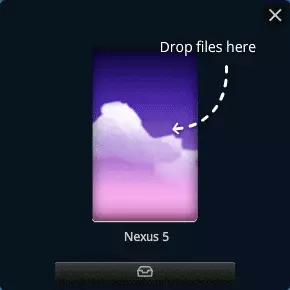
Μια άλλη ευκαιρία - να χρησιμοποιήσετε το πρόγραμμα περιήγησης ανοιχτού ιστότοπου Filedrop (δεν απαιτείται εγγραφή) Για να μεταφέρετε αρχεία: Στην κύρια σελίδα θα δείτε επίσης συσκευές στις οποίες λειτουργεί η εφαρμογή είτε η ίδια σελίδα θα ανοίξει και θα ανοίξετε μόνο Σύρετε τα απαραίτητα αρχεία σε αυτά (επιτρέψτε μου να σας υπενθυμίσω ότι όλες οι συσκευές πρέπει να συνδέονται με έναν δρομολογητή). Ωστόσο, όταν ελέγχετε την αποστολή ενός ιστότοπου, δεν ήταν ορατά όλες οι συσκευές.

Επιπλέον πληροφορίες
Εκτός από τη μεταφορά αρχείου που έχει ήδη περιγραφεί, η FileDrop μπορεί να χρησιμοποιηθεί για την εμφάνιση μιας προβολής διαφανειών, για παράδειγμα, από μια κινητή συσκευή σε έναν υπολογιστή. Για να το κάνετε αυτό, χρησιμοποιήστε το εικονίδιο "Photo" και επιλέξτε τις εικόνες που θέλετε να εμφανίσετε. Στην ιστοσελίδα της, οι προγραμματιστές γράφουν ότι εργάζονται για τη δυνατότητα εμφάνισης βίντεο και παρουσιάσεων με τον ίδιο τρόπο.

Κρίνοντας με την ταχύτητα μεταφοράς αρχείων, πραγματοποιείται απευθείας από τη σύνδεση Wi-Fi χρησιμοποιώντας ολόκληρο το εύρος ζώνης ασύρματου δικτύου. Ωστόσο, χωρίς σύνδεση στο Διαδίκτυο, η εφαρμογή δεν λειτουργεί. Όσον αφορά την αρχή της λειτουργίας, η Filedrop προσδιορίζει τις συσκευές από μία εξωτερική διεύθυνση IP και κατά τη διάρκεια της μετάδοσης ορίζει μια άμεση σύνδεση μεταξύ τους (αλλά μπορεί να είναι λάθος, δεν είμαι εξειδικευμένος στα πρωτόκολλα δικτύου και τη χρήση τους σε προγράμματα).
